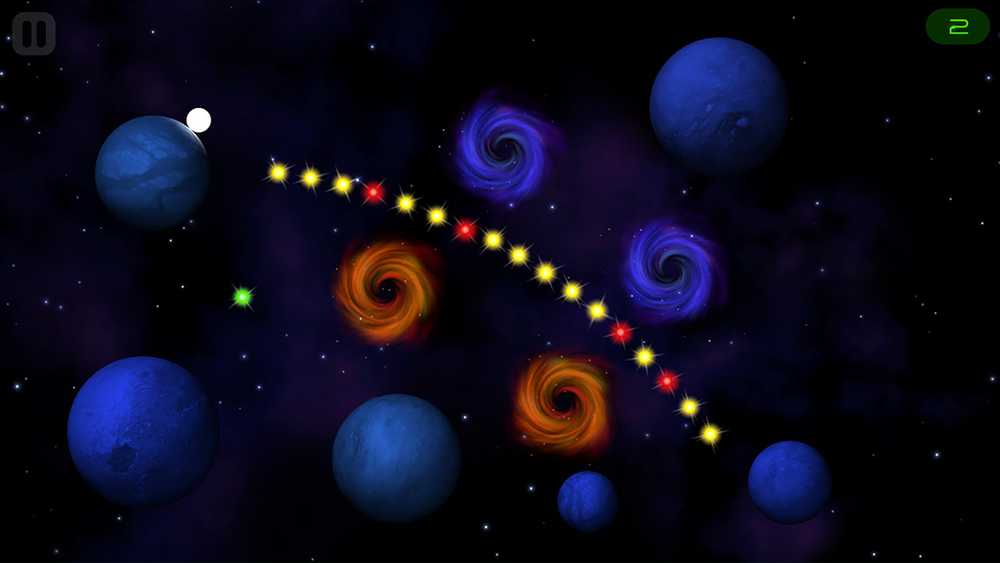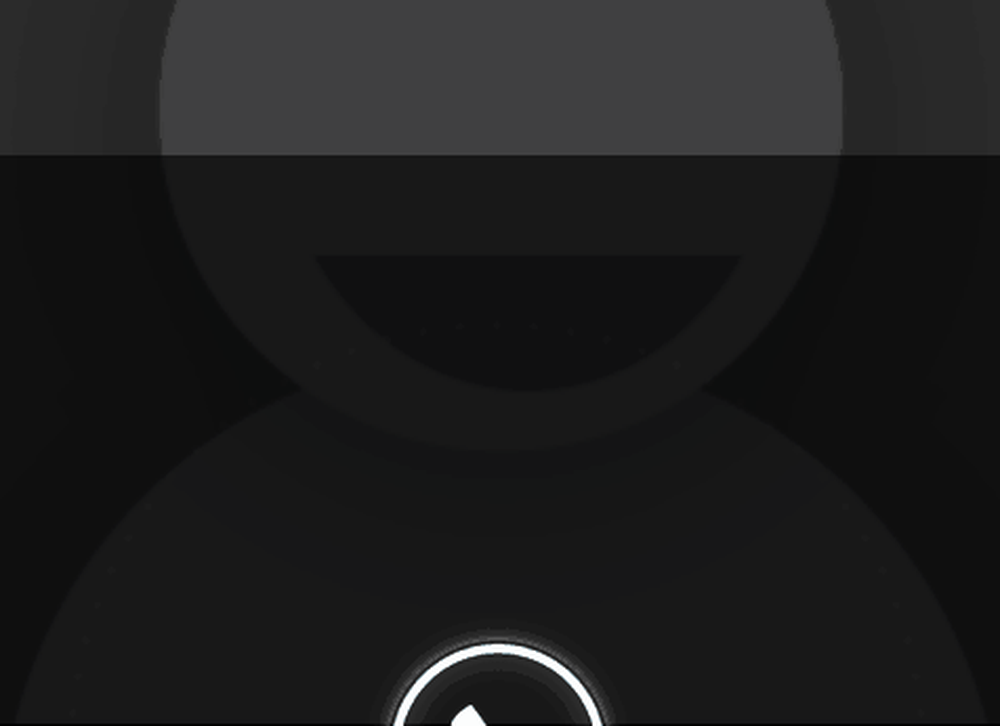Optimaliseer Windows 10-prestaties door Visuele effecten te tweaken

Hoewel Microsoft claims - en ook met rechtvaardiging - dat Windows 10/8 is het meest geoptimaliseerde en snelste OS dat door hen wordt geleverd, er zullen altijd tweak-enthousiastelingen en power-gebruikers zijn die de laatste druppel prestaties uit willen persen laat Windows sneller draaien. Windows 10 biedt ook een aantal visuele effecten, animaties en functies kunnen worden uitgeschakeld om de prestaties te verbeteren - vergelijkbaar met wat werd aangeboden in Windows 8/7.
Vandaag gaan we in dit artikel over de optimalisatie van visuele prestaties van Windows 10/8.
Schakel visuele effecten uit in Windows 10/8
Beginnen:
1. druk op Windows-toets + X combinatie om het volgende menu te zien. kiezen Systeem in de linkerbenedenhoek.
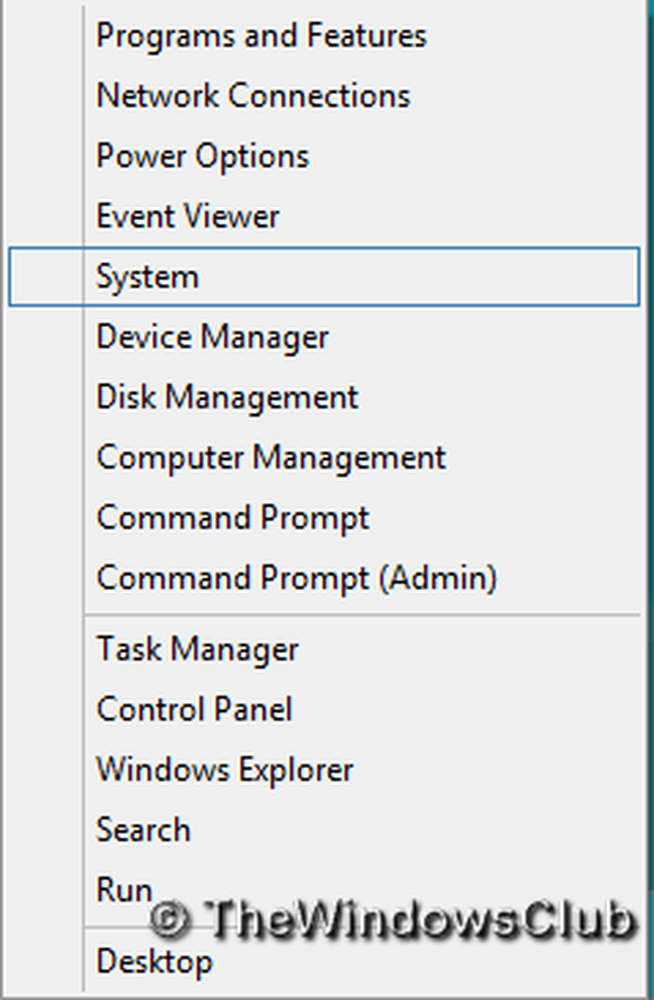
2. In de Systeem venster, in het linkerdeelvenster, klik op Geavanceerde systeeminstellingen.
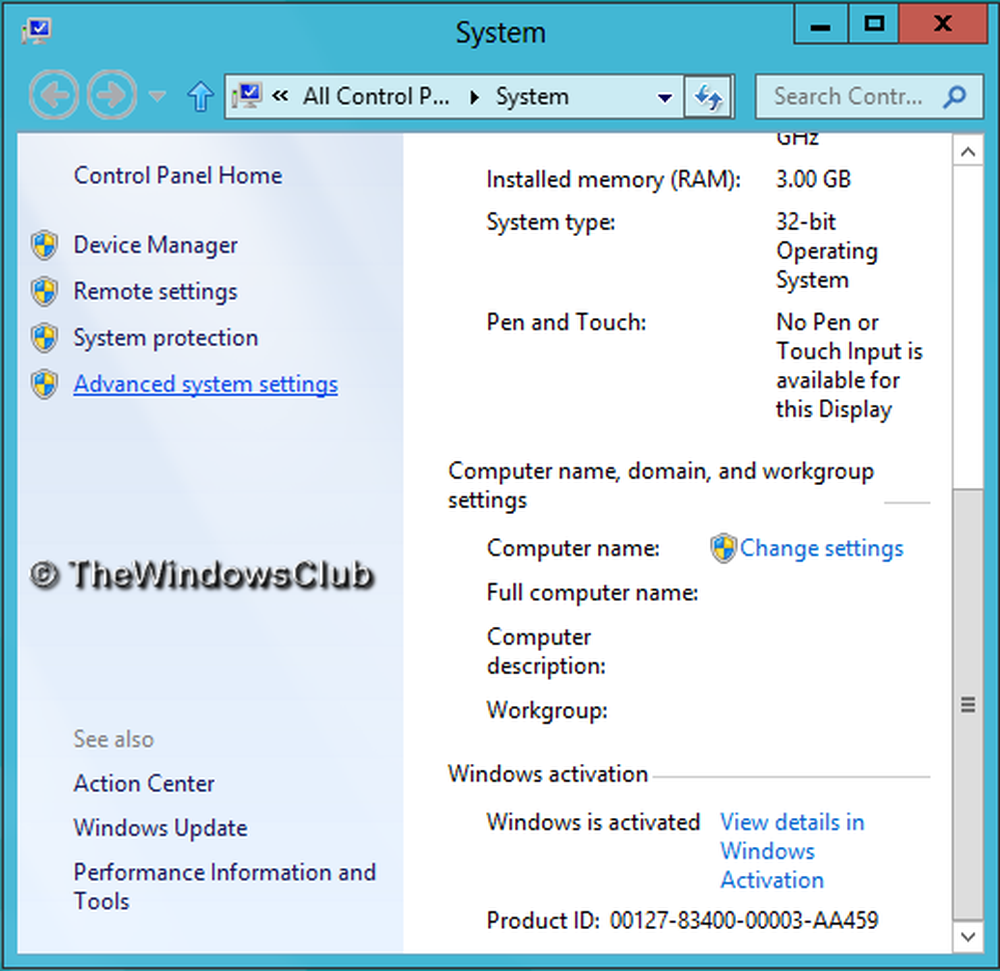
3. In de Systeem eigenschappen venster, kies instellingen voor Prestatie.
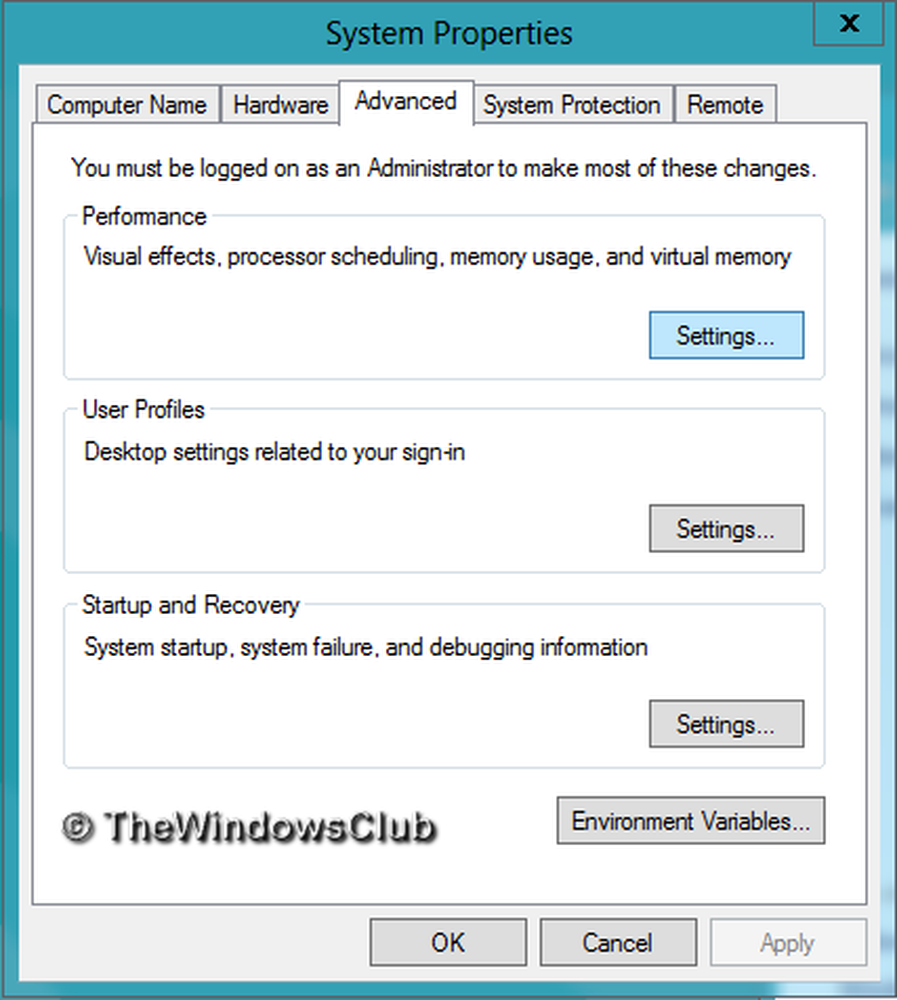
- Laat Windows kiezen wat het beste is voor mijn computer
- Aanpassen voor de beste uitstraling
- Aanpassen voor de beste prestaties.
Als u Adjust selecteert voor de beste prestaties, kan uw Windows iets beter presteren, maar u zult het visuele effect moeten opofferen - en dat kan iets zijn dat u misschien niet wilt doen.
Hier zijn de instellingen die ik liever uitschakel. U kunt ze gerust wijzigen en aanpassen aan uw behoeften.
Ik geef de voorkeur om vinkjes te verwijderen uit de volgende opties:
- Menu-items uitfaden na klikken
- Schakel transparant glas in (je verliest echter de coole Aero-look)
- Animaties op de taakbalk
- Menu's laten vervagen of schuiven in beeld
- Tooltips voor fade of slide zichtbaar maken
- Animeer vensters bij minimaliseren en maximaliseren
- Laat schaduwen achter ramen zien
- Schuif open keuzelijsten

Klik ten slotte op Van toepassing zijn en dan OK. Nu had je toegang tot Desktop, als je wilt gebruiken Windows + D toetscombinatie.
Dat zie je nu, de prestaties van je Windows 10/8 is mogelijk marginaal toegenomen.
Je hebt ook een andere manier en dat is als volgt:
Open Configuratiescherm> Toegankelijkheid> Maak de computer overzichtelijker. Hier zie je een Schakel alle overbodige animaties uit (indien mogelijk) setting. Vink het vakje aan en klik op Toepassen.
Deze instelling is natuurlijk ook beschikbaar in Windows 7!
Zie dit bericht als je vaak 100% Schijfgebruik bericht ontvangt.